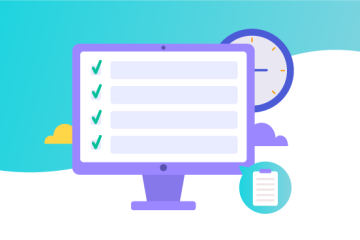Guía rápida para mantener tu acceso a Brightspace
Para que puedas ingresar a la plataforma sin inconvenientes, sigue estas recomendaciones y toma en cuenta algunas situaciones que pueden afectar tu acceso.
✅ Recomendaciones
Mantente activo ⏳
Si pasan más de 15 minutos sin actividad, tu sesión se cerrará automáticamente.
Un solo dispositivo a la vez 📱💻
No es posible mantener la sesión abierta en varios dispositivos al mismo tiempo.
Cierra tu sesión al terminar 🔐
Usa la opción de “Cerrar sesión” en lugar de solo cerrar el navegador.
Cierra sesión en Pulse 📲
Si usaste la app Pulse, recuerda cerrar sesión en la aplicación también.
⭐ Cerrar sesiones desde el SIU
Si después de seguir estas recomendaciones el mensaje de múltiples sesiones abiertas persiste, te sugerimos consultar este tutorial para cerrar manualmente todas tus sesiones desde la plataforma SIU.
🔎 Situaciones comunes y cómo resolverlas
Cerrar el navegador sin cerrar sesión
📌 ¿Qué pasa?
Si solo cierras el navegador, la sesión sigue activa por unos minutos y puede impedir el acceso inmediato.
✅ ¿Qué hacer?
- Antes de cerrar el navegador, usa la opción “Cerrar sesión” desde el menú de la plataforma.
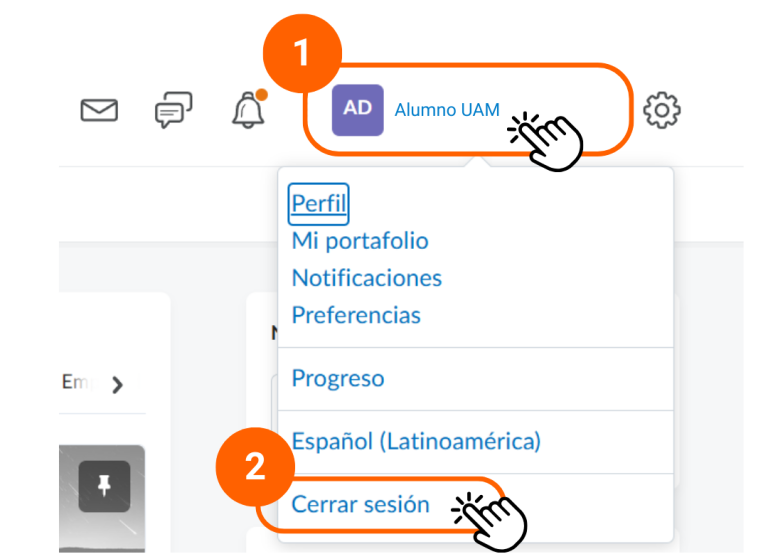
- Si cerraste el navegador sin cerrar sesión, espera 15 minutos antes de intentar ingresar de nuevo.
Aparece un aviso de reingreso tras inactividad
📌 ¿Qué pasa?
Si la plataforma detecta que no ha habido interacción en un buen rato, mostrará un aviso emergente para reingresar.
✅ ¿Qué hacer?
- No refresques la página.
- Usa el botón del aviso emergente para reingresar de inmediato.
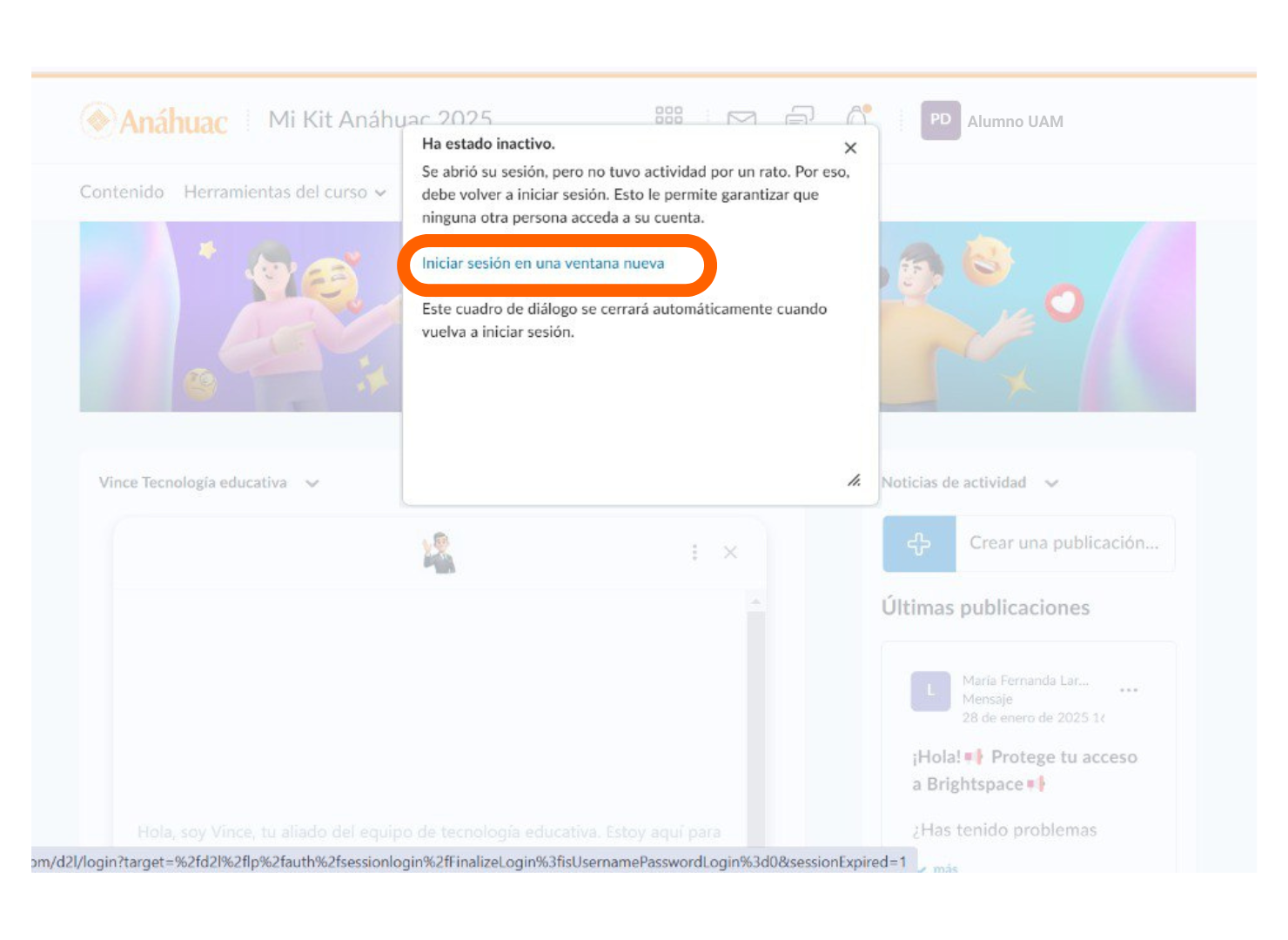
Abrir contenido desde la app Pulse
📌 ¿Qué pasa?
Si intentas abrir una actividad, evaluación, foro, etc. desde Pulse, la app abrirá el navegador con una nueva sesión, lo que provocará que tengas múltiples sesiones abiertas.
Recuerda: puedes utilizar Pulse para recibir notificaciones, pero, para abrir contenidos y materiales, utiliza la plataforma directamente desde tu navegador.
✅ ¿Qué hacer?
- Cierra tu sesión en Pulse de la siguiente manera:
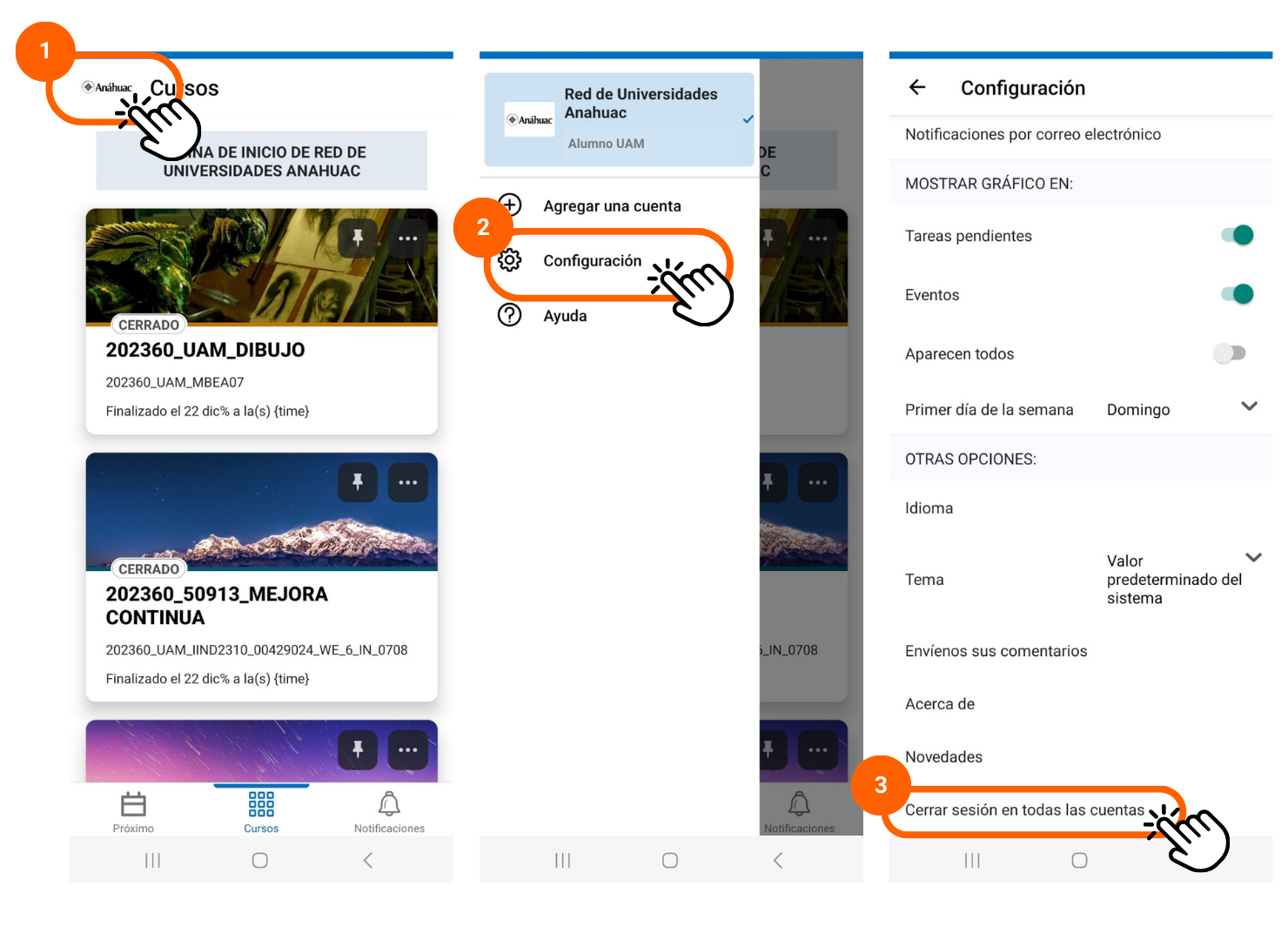
- Abre Brightspace desde tu navegador de preferencia.
Aplico todas las recomendaciones y sigue apareciendo el mensaje de múltiples sesiones.
📌 ¿Qué pasa?
En algunos casos, aunque se sigan las recomendaciones, el mensaje de múltiples sesiones sigue apareciendo debido a un conflicto con las cookies de tu navegador.
✅ ¿Qué hacer?
- Borra las cookies y caché del navegador antes de intentar de nuevo.
- Da clic aquí para acceder al Tutorial: ¿Cómo eliminar mi historial y cookies?